Der Apple Music Equalizer ist ein leistungsstarkes Werkzeug, mit dem Nutzer ihren Musikgenuss individuell optimieren können. Egal ob kraftvoller Bass für Hip-Hop, kristallklare Höhen für klassische Musik oder ausgewogene Mitten für Rock – die richtigen Equalizer-Einstellungen machen einen deutlichen Unterschied im Klangerlebnis. In diesem Leitfaden zeigen wir Ihnen Schritt für Schritt, wie Sie den Apple Music Equalizer auf allen gängigen Geräten finden und optimal einstellen. Dabei erfahren Sie nicht nur die technischen Aspekte, sondern auch praktische Tipps für verschiedene Musikgenres und Kopfhörertypen.
Warum braucht man einen Equalizer für Apple Music?
Ein Equalizer ist ein Audiotool, das die Lautstärke verschiedener Frequenzbereiche anpasst. Diese feinjustierte Steuerung ermöglicht es, Bässe (tiefe Töne), Mitten und Höhen separat zu regulieren, wodurch eine präzise Klangoptimierung erreicht wird. Gerade bei Apple Music erweist sich der Equalizer als unverzichtbares Instrument, das Ihnen dabei hilft, das Beste aus Ihrer Musiksammlung herauszuholen und den Klang perfekt an Ihre persönlichen Vorlieben anzupassen. Wenn Sie den Apple Music Equalizer einstellen, können Sie die Klangwiedergabe optimal auf Ihre Bedürfnisse abstimmen. Diese Anpassungsmöglichkeit ist besonders wertvoll, da nicht alle Kopfhörer oder Lautsprecher den gleichen Klangcharakter aufweisen. So tendieren manche Modelle von Haus aus zu einer basslastigen Wiedergabe, während andere die Höhen übermäßig betonen können. Besonders praktisch ist dabei der Apple Music Equalizer iPad-Zugriff über die Einstellungen.
Dank des Apple Music EQ lassen sich solche klanglichen Eigenheiten gezielt ausgleichen, wodurch Sie einen ausgewogenen Sound erreichen, der optimal zu Ihrer individuellen Abhörsituation passt. Hier einige typische Beispiele für genrespezifische Equalizer-Einstellungen:
- Electronic Dance Music (EDM): Profitiert von verstärkten Bässen und klaren Höhen für druckvolle Beats
- Klassische Musik: Benötigt ausgewogene Mitten für natürliche Instrumentenwiedergabe
- Rock & Metal: Gewinnt durch leicht angehobene Höhen und Tiefen (V-Kurve)
- Jazz: Erfordert präzise Mitten für detaillierte Instrumentalwiedergabe
- Hip-Hop: Braucht kräftige Bässe und betonte obere Mitten für Vocals
Durch die vielfältigen Einstellungsmöglichkeiten des Equalizers können Sie genau diese genrespezifischen Anpassungen vornehmen und dadurch jeder Musikrichtung zu ihrer optimalen Entfaltung verhelfen.
Apple Music Equalizer auf iPhone/iPad einstellen
Die Apple Music App auf iPhone und iPad verfügt zwar nicht über einen integrierten Equalizer, aber Sie können die Soundausgabe über die Equalizer-Einstellungen in den Systemeinstellungen des Geräts anpassen.
So stellen Sie den Apple Music Equalizer auf iPad / iPhone ein:
Schritt 1. Öffnen Sie „Einstellungen“ auf Ihrem Gerät.
Schritt 2. Scrollen Sie nach unten und tippen Sie auf „Apps“. Dann wählen Sie „Musik“ aus den App-Einstellungen.
Schritt 3. Tippen Sie auf „EQ“ in den Musik-Einstellungen.
Schritt 4. Wählen Sie eine passende EQ-Voreinstellung aus der Liste.
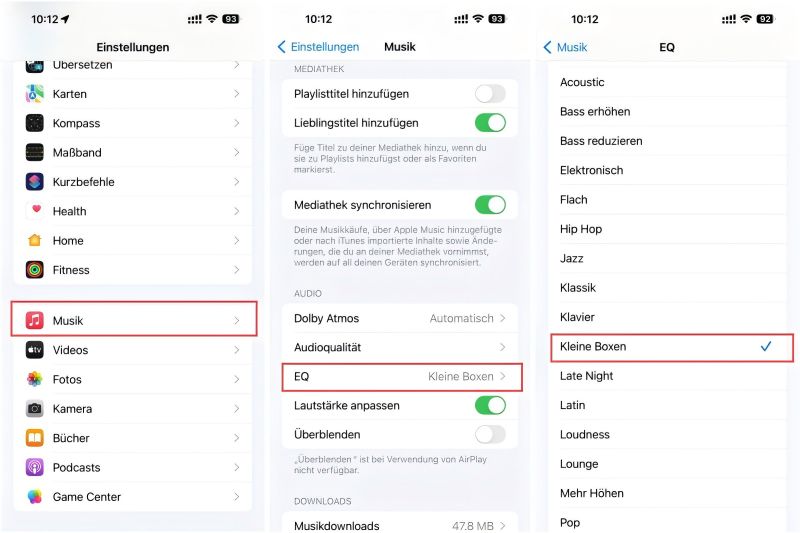
Alternative: 7-Band-Equalizer für Apple Music auf iOS
Für audiophile Nutzer und Klangpuristen bietet iOS neben den Apple Music Equalizer für iPhone auch einen versteckten 7-Band-Equalizer, der ursprünglich für Hörgeräte-Anpassungen entwickelt wurde. Dieser ermöglicht eine deutlich präzisere Kontrolle über verschiedene Frequenzbereiche als der Standard-EQ und eignet sich hervorragend für die Feinabstimmung von Kopfhörern, insbesondere AirPods.
So aktivieren Sie den 7-Band-Equalizer:
Schritt 1. Öffnen Sie „Einstellungen“ auf Ihrem iOS-Gerät und navigieren Sie zu „Bedienungshilfen“.
Schritt 2. Wählen Sie „Audio/Visuell“.
Schritt 3. Tippen Sie dann auf „Kopfhöreranpassungen“.
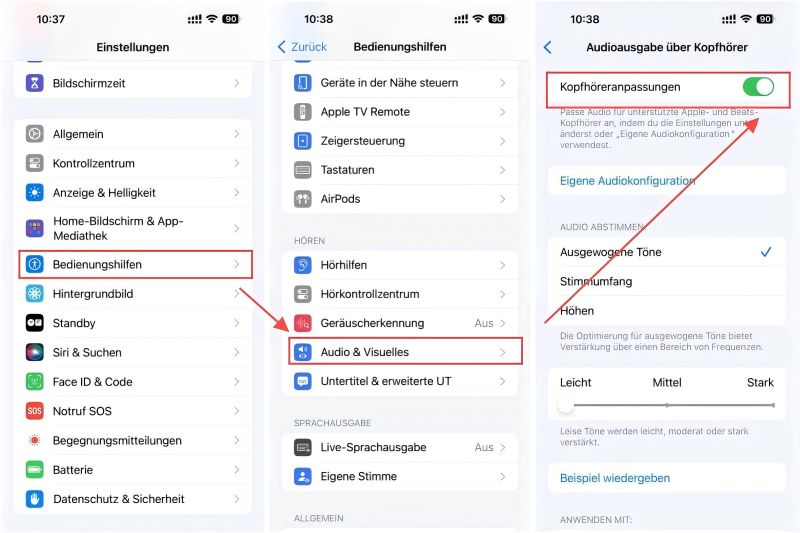
Schritt 4. Wählen Sie „Benutzerdefinierte Audio-Einrichtung“ und tippen Sie auf „Fortfahren“.
Schritt 5. Wählen Sie „Audiogramm hinzufügen“ > „Fortfahren“. Hier kann ein beliebiges Bild hinzugefügt werden. Dann wählen Sie „Werte manuell hinzufügen“.
Schritt 6. Auf diese Weise gelangen Sie zu den EQ-Einstellungen.
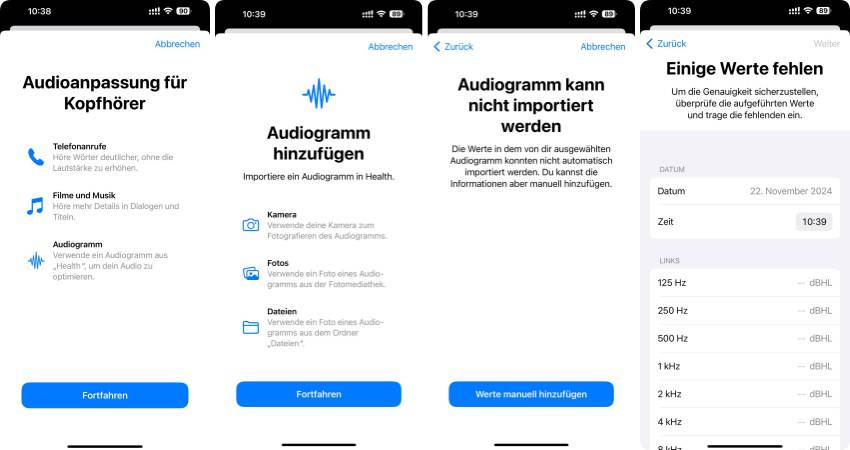
Nun können Sie manuelle Einstellungen für den 7-Band-Equalizer vornehmen. Uns gefiel die flache Audiogramm-Voreinstellung am besten. Sie bietet die beste Balance in Bezug auf Räumlichkeit und zähmt gleichzeitig die Spitzen und Zischlaute bei 2 kHz optimal.
Apple Music Equalizer auf Android festlegen
Früher verfügte die Apple Music App für Android über eine integrierte Equalizer-Funktion. Nach deren Entfernung müssen Nutzer nun auf Alternativen zurückgreifen. Eine Möglichkeit ist die Aktivierung des in Android versteckten System-Equalizers, der sich in den Geräteeinstellungen befindet. Dieser bietet verschiedene Voreinstellungen sowie manuelle Anpassungsmöglichkeiten für eine optimale Klangabstimmung.
Auf Android können Sie den Apple Music Equalizer so einstellen:
Schritt 1. Öffnen Sie die „Einstellungen“ auf Ihrem Android-Gerät.
Schritt 2. Tippen Sie auf „Töne und Vibration“ > „Tonqualität und Effekte“ > „Equalizer“.
Schritt 3. Wählen Sie entweder ein vordefiniertes Soundprofil (Pop, Rock, Jazz, etc.), oder passen Sie die Frequenzregler manuell an.
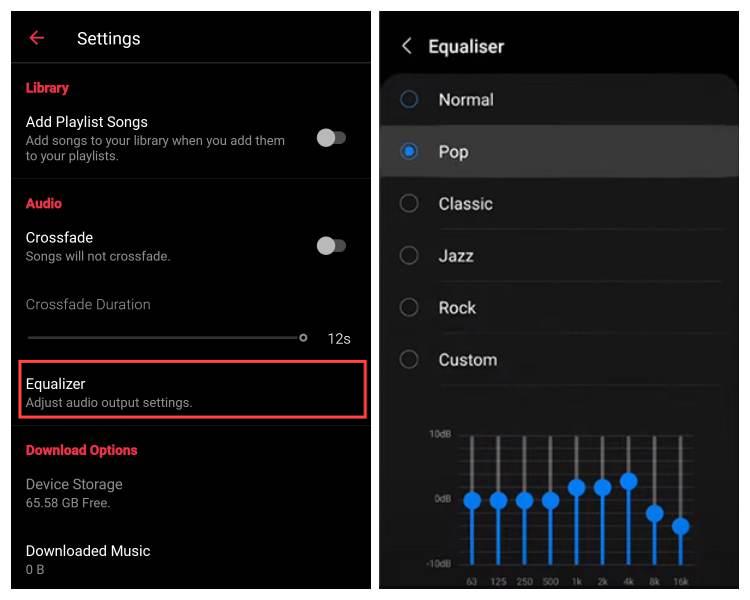
Die genaue Bezeichnung der Menüpunkte kann je nach Android-Version und Gerätehersteller leicht variieren.
Alternative: Equalizer für Apple Music in der Kopfhörer-App
Viele moderne Kopfhörer-Hersteller bieten heute eigene Apps mit integrierten Equalizer-Funktionen an, die sich auch mit Apple Music nutzen lassen. Diese Hersteller-Apps ermöglichen oft eine präzisere und besser optimierte Klanganpassung als die Standard-Equalizer von iOS oder Android. Die speziell entwickelten Apps bestechen durch ihre intuitive Bedienung und maßgeschneiderte Funktionen.
Der große Vorteil dieser Hersteller-Apps liegt in der spezifischen Abstimmung auf die jeweiligen Kopfhörer-Modelle. Die Apps berücksichtigen die technischen Eigenschaften der Kopfhörer und können dadurch optimale Klangergebnisse erzielen.
Apple Music Equalizer auf Mac verwenden
Apple Music bietet auf dem Mac einen besonders leistungsfähigen Equalizer mit umfangreichen Anpassungsmöglichkeiten. Neben über 20 vordefinierten EQ-Einstellungen können Sie mit dem Apple Music Equalizer Mac auch eigene Frequenzeinstellungen vornehmen und diese als persönliche Voreinstellungen speichern. Der Mac-Equalizer ermöglicht zudem die Erstellung individueller Profile für einzelne Songs.
So verwenden Sie den Apple Music App Equalizer auf dem Mac:
Schritt 1. Öffnen Sie die „Musik“ App.
Schritt 2. Wählen Sie „Fenster“ > „Equalizer“.
Schritt 3. Wählen Sie eine der folgenden Optionen: Eine vordefinierte EQ-Einstellung aus dem Dropdown-Menü, oder manuelle Anpassung der Frequenzregler nach Ihren Wünschen.
Schritt 4. Aktivieren Sie den Equalizer mit „Ein“.
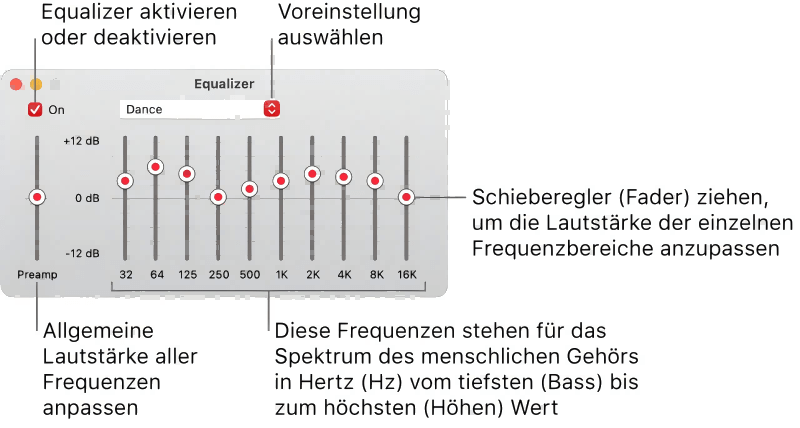
So passen Sie EQ-Einstellungen für einzelne Songs an:
Schritt 1. Öffnen Sie die Musik-App auf Ihrem Mac.
Schritt 2. Markieren Sie den gewünschten Titel.
Schritt 3. Navigieren Sie zu „Titel“ > „Info“ > „Optionen“.
Schritt 4. Wählen Sie im „Equalizer“-Menü die gewünschte Voreinstellung.
Schritt 5. Bestätigen Sie mit „OK“.
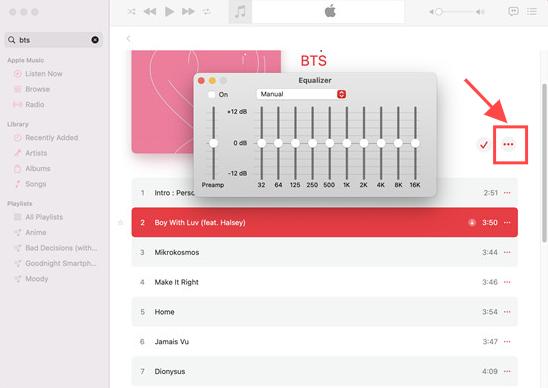
Die individuellen Apple Music Equalizer-Einstellungen werden automatisch angewendet, sobald der entsprechende Titel abgespielt wird.
Apple Music Equalizer auf Windows-PC anpassen
Für die Nutzung von Apple Music auf Windows-PCs stehen Ihnen zwei Möglichkeiten zur Verfügung: Die neue, native Apple Music App aus dem Microsoft Store oder das klassische iTunes. Seit einiger Zeit ist die moderne Apple Music App der empfohlene Weg, da iTunes nur noch eingeschränkt gepflegt wird und hauptsächlich für Podcasts und Hörbücher vorgesehen ist.
Apple Music für Windows
So verwenden Sie den Equalizer in der neuen Apple Music App für Windows:
Schritt 1. Starten Sie die Apple Music App auf Ihrem Windows-PC. Klicken Sie oben in der Seitenleiste auf das Seitenleistenaktionen-Symbol.
Schritt 2. Wählen Sie „Equalizer aus dem Menü“.
Schritt 3. Aktivieren Sie den Equalizer mit „Ein“.
Schritt 4. Passen Sie den Klang an durch: Auswahl einer der über 20 Voreinstellungen (Pop, Jazz, Rock etc.), oder manuelle Anpassung der Frequenzregler nach Ihren Wünschen
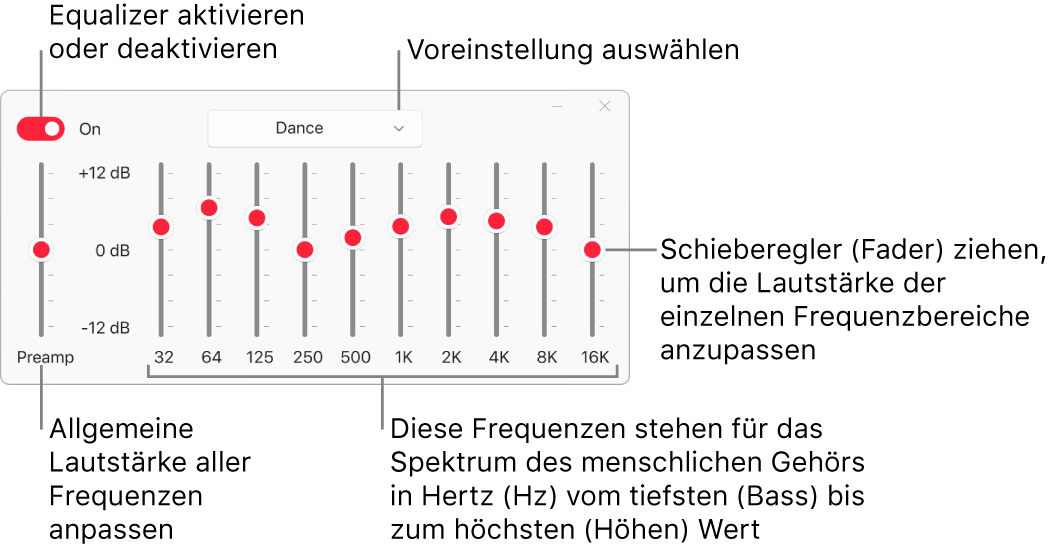
Individuelle Einstellungen für einzelne Songs:
Schritt 1. Klicken Sie beim gewünschten Titel auf „Mehr“.
Schritt 2. Wählen Sie „Eigenschaften“ > „Optionen“.
Schritt 3. Wählen Sie eine EQ-Einstellung aus dem Menü.
Schritt 4. Bestätigen Sie mit „OK“.
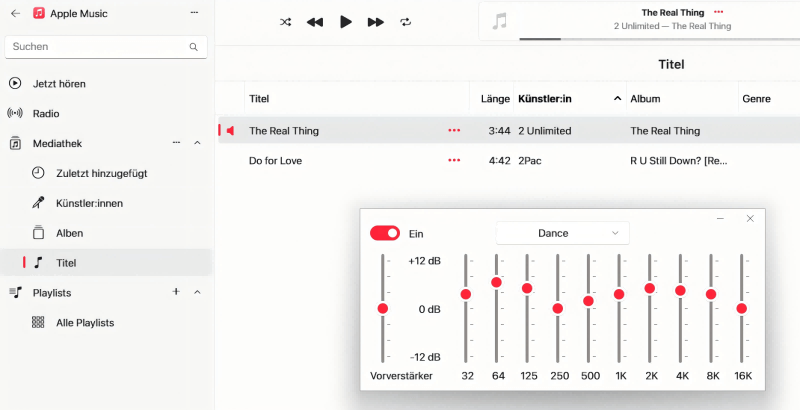
So verbessern Sie die Soundwiedergabe: Öffnen Sie über das Seitenleistenaktionen-Symbol die „Einstellungen“, wechseln Sie zu „Wiedergabe“, aktivieren Sie „Klangverbesserung“ und stellen Sie die Intensität über den Schieberegler ein.
iTunes Equalizer auf PC
So verwenden Sie den iTunes Equalizer auf dem PC:
Schritt 1. Öffnen Sie iTunes auf Ihrem Windows-PC. Wählen Sie „Darstellung“ > „Equalizer anzeigen“.
Schritt 2. Aktivieren Sie den Equalizer mit „Ein“.
Schritt 3. Passen Sie den Klang an durch: Auswahl einer Voreinstellung aus dem Popupmenü, oder manuelle Anpassung der Frequenzregler (Fader)
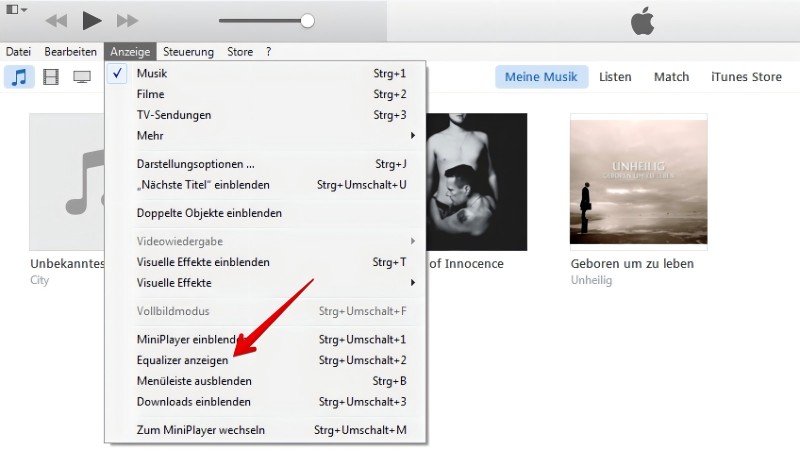
So erstellen Sie eine eigene EQ-Voreinstellung: Stellen Sie die Frequenzregler wie gewünscht ein, wählen Sie „Neue Voreinstellung “ aus dem Popupmenü und vergeben Sie einen Namen für Ihr Profil.
Apple Music App Equalizer für einzelne Titel anpassen:
Schritt 1. Markieren Sie einen Titel und wählen Sie „Bearbeiten“ > „Titel-Informationen“ > „Optionen“.
Schritt 2. Wählen Sie eine EQ-Voreinstellung. Dann bestätigen Sie mit „OK“.
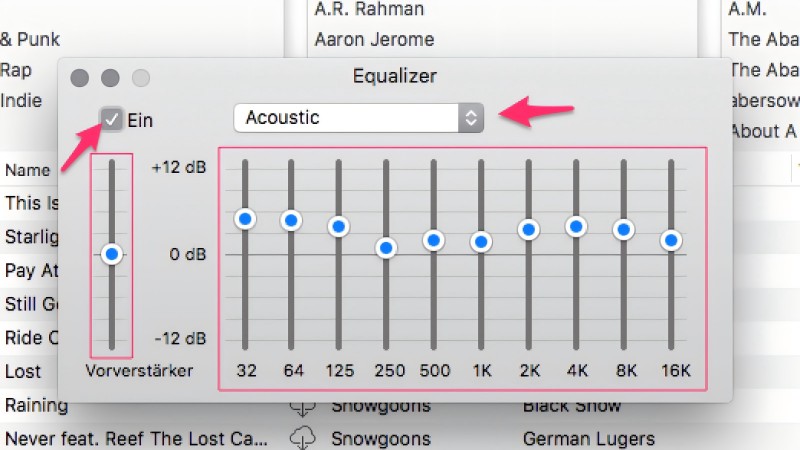
Die Klangverbesserung für intensiveren Stereoeffekt finden Sie unter „Bearbeiten“ > „Einstellungen“ > „Wiedergabe“ > „Klangverbesserung“.
Apple Music Lieder herunterladen und mit Equalizer-App einstellen
Für audiophile Nutzer, die ihre Apple Music Songs mit professionellen Equalizer-Apps bearbeiten möchten, bietet MuConvert Apple Music Converter. eine leistungsstarke Lösung. Das Tool ermöglicht es, Apple Music Titel herunterzuladen und in verschiedene Standardformate zu konvertieren, sodass Sie diese anschließend ohne Einschränkung auf diversen Geräten offline abspielen können.
- DRM-Schutz von Apple legal entfernen
- Konvertierung von Apple Music in MP3, WAV, M4A und FLAC
- Beibehaltung der originalen Audioqualität (bis zu 256 kbps)
- Erhalt aller Metadaten (Titel, Künstler, Album, Cover)
- Batch-Konvertierung mit bis zu 20-facher Geschwindigkeit
- Integrierter Web Player – keine iTunes-Installation nötig
- Kompatibel mit Windows und Mac
So nutzen Sie das Tool:
Schritt 1. Beginnen Sie, indem Sie die Installationsdatei von der offiziellen MuConvert-Website herunterladen.
Schritt 2. Öffnen Sie nach der Installation MuConvert und melden Sie sich mit Ihren Apple Music Zugangsdaten an. Dies ist erforderlich, um auf Ihre Apple Music Bibliothek zugreifen und die gewünschten Titel zur Konvertierung auswählen zu können.
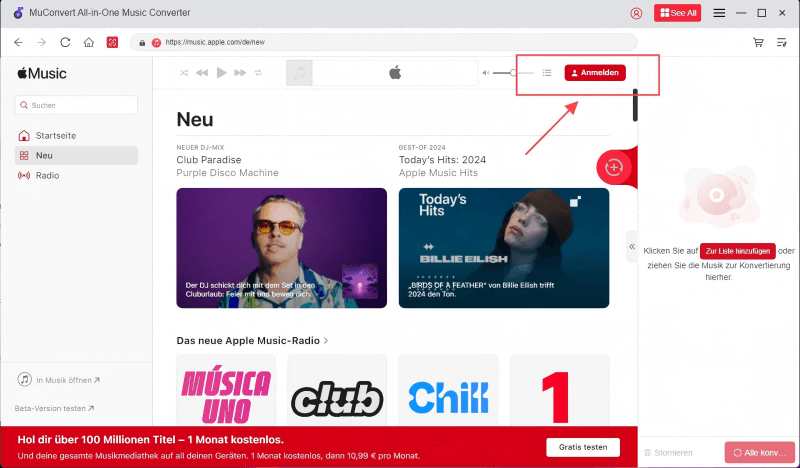
Schritt 3. Durchsuchen Sie Ihre Musikbibliothek und wählen Sie die Songs, Alben oder Wiedergabelisten aus, die Sie konvertieren möchten. Sie können auch mehrere Titel gleichzeitig auswählen, um den Prozess effizienter zu gestalten.
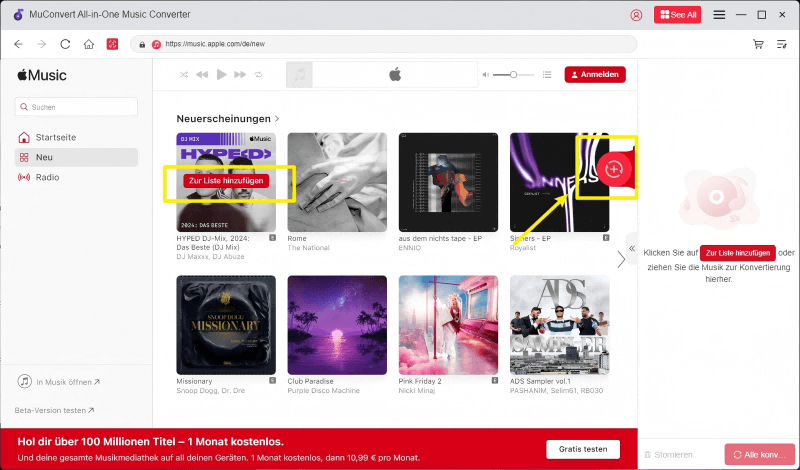
Schritt 4. Nachdem Sie die gewünschten Titel ausgewählt haben, legen Sie das gewünschte Ausgabeformat fest. MuConvert bietet verschiedene Formate wie MP3, WAV, FLAC und andere. Sie können auch die Qualität und andere Einstellungen anpassen, um das beste Hörerlebnis zu gewährleisten.
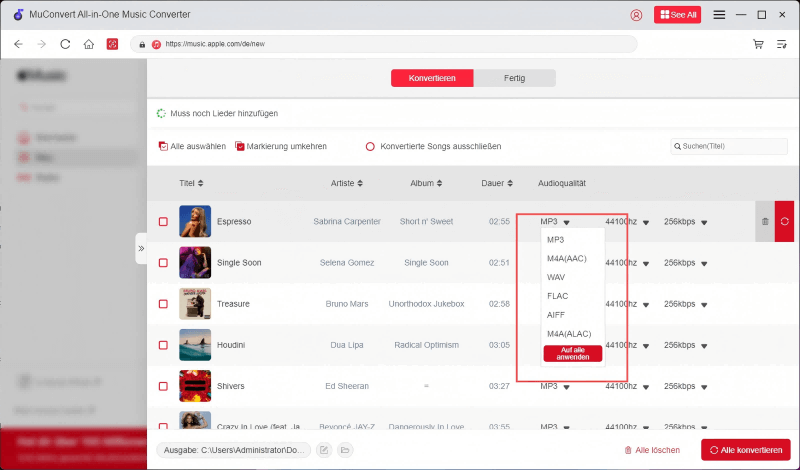
Schritt 5. Klicken Sie auf die Schaltfläche „Alle konvertieren“, um den Vorgang zu starten. Je nach Dateigröße und Anzahl der ausgewählten Songs kann dieser Prozess einige Minuten dauern.
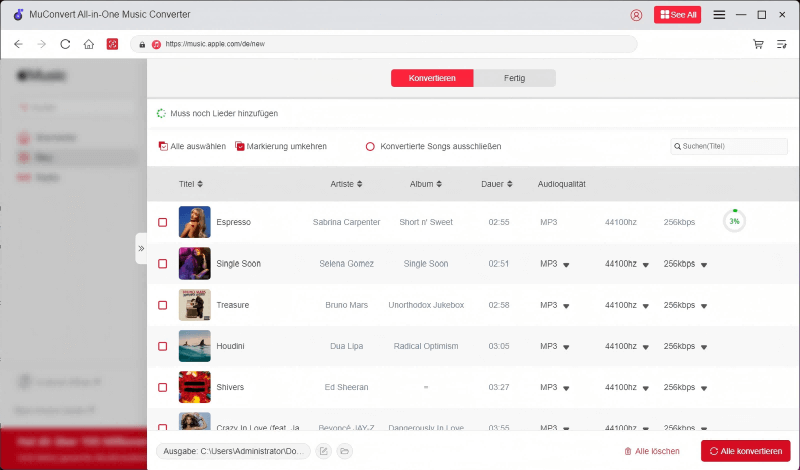
Probieren Sie den Apple Music Converter kostenlos und erleben Sie maximale Freiheit beim Hören Ihrer Spotify-Musik!
Fazit
Den Apple Music Equalizer können Sie auf verschiedenen Geräten ganz einfach über die jeweiligen Optionen erstellen. Während iOS-Nutzer vom versteckten 7-Band-Equalizer profitieren können, müssen Android-Anwender auf den System-Equalizer ausweichen. Mac- und Windows-Nutzer haben durch die nativen Apps zwar umfangreichere Einstellungsmöglichkeiten, sind aber in der Verwendung externer Equalizer-Apps eingeschränkt.
Für Musikenthusiasten, die ihr Klangerlebnis auf ein neues Level heben möchten, empfehlen wir den MuConvert Apple Music Converter. Diese Software ermöglicht es, Apple Music Titel in verschiedene Standardformate zu konvertieren und sie anschließend mit professionellen Equalizer-Apps zu optimieren. Dabei bleiben sowohl die hochwertige Audioqualität als auch alle Metadaten erhalten. Dies eröffnet völlig neue Möglichkeiten der Klanggestaltung, da Sie Ihre Musik nicht nur mit fortschrittlichen Equalizer-Apps bearbeiten, sondern auch offline auf allen Geräten genießen können.
FAQs zum Apple Music Equalizer
Gibt es einen eingebauten Equalizer in der Apple Music-App für Android?
Die Apple Music-App für Android verfügte früher über einen integrierten Equalizer, diese Funktion wurde jedoch vor einiger Zeit entfernt. Android-Nutzer müssen nun auf den systemeigenen Equalizer in den Geräteeinstellungen oder auf Drittanbieter-Apps zurückgreifen, um den Klang ihrer Musik anzupassen.
Was ist das beste Apple Music EQ-Preset für mich?
Die optimale EQ-Einstellung hängt von mehreren Faktoren ab: Ihre verwendeten Kopfhörer oder Lautsprecher, Ihre bevorzugten Musikgenres und Ihre persönlichen Klangvorlieben. Während beispielsweise basslastige Kopfhörer von einer neutraleren EQ-Einstellung profitieren, können Kopfhörer mit schwachem Bass durch eine Bassanhebung aufgewertet werden.
Apple Music verlustfrei in MP3 konvertieren
DRM von Apple Music-Songs entfernen und sie ohne Qualitätsverlust in MP3 konvertieren.

Bebliebte Beiträge
M4A in MP3 kostenlos umwandeln [PC/Mac/Handy/Online] Mehr erfahren » Apple Music downloaden auf PC [100% Effektiv] Mehr erfahren » AAC in MP3 umwandeln mit besten AAC to MP3 Converter [2024] Mehr erfahren » [10 Wege] Apple Music bis zu 4 Monate kostenlos ausprobieren Mehr erfahren »










